Proteus 8.0 là một phần mềm CAD Aided Design (CAD) mạnh mẽ được thiết kế đặc biệt để giúp mô phỏng và vẽ layout mạch in cho các mạch điện tử. Proteus 8.0 được xem là phần mềm mô phỏng mạnh nhất về điện tử cơ bản ngoài Mutisim và Kỹ thuật số, đồng thời có thể sử dụng để lập trình mô phỏng cho các IC Vi điều khiển. Tuy tính năng lập trình ít được ứng dụng nhưng đây được xem là một phần mềm có tính ứng dụng rộng rãi.
Proteus PCB Design cho phép bạn thiết kế PCB có các thành phần mạch điện tử rất chi tiết như mạch điện tử cơ bản, kỹ thuật số, Vi điều khiển và các thành phần khác thường được sử dụng trong các mạch điện.
Mua linh kiện điện tử tại Điện tử Nhật Tùng
Khóa học Vi điều khiển có phí
Hình thức học: Video hoặc Kèm trực tiếp ===>>>> Kích vào hình để được biết thêm chi tiết
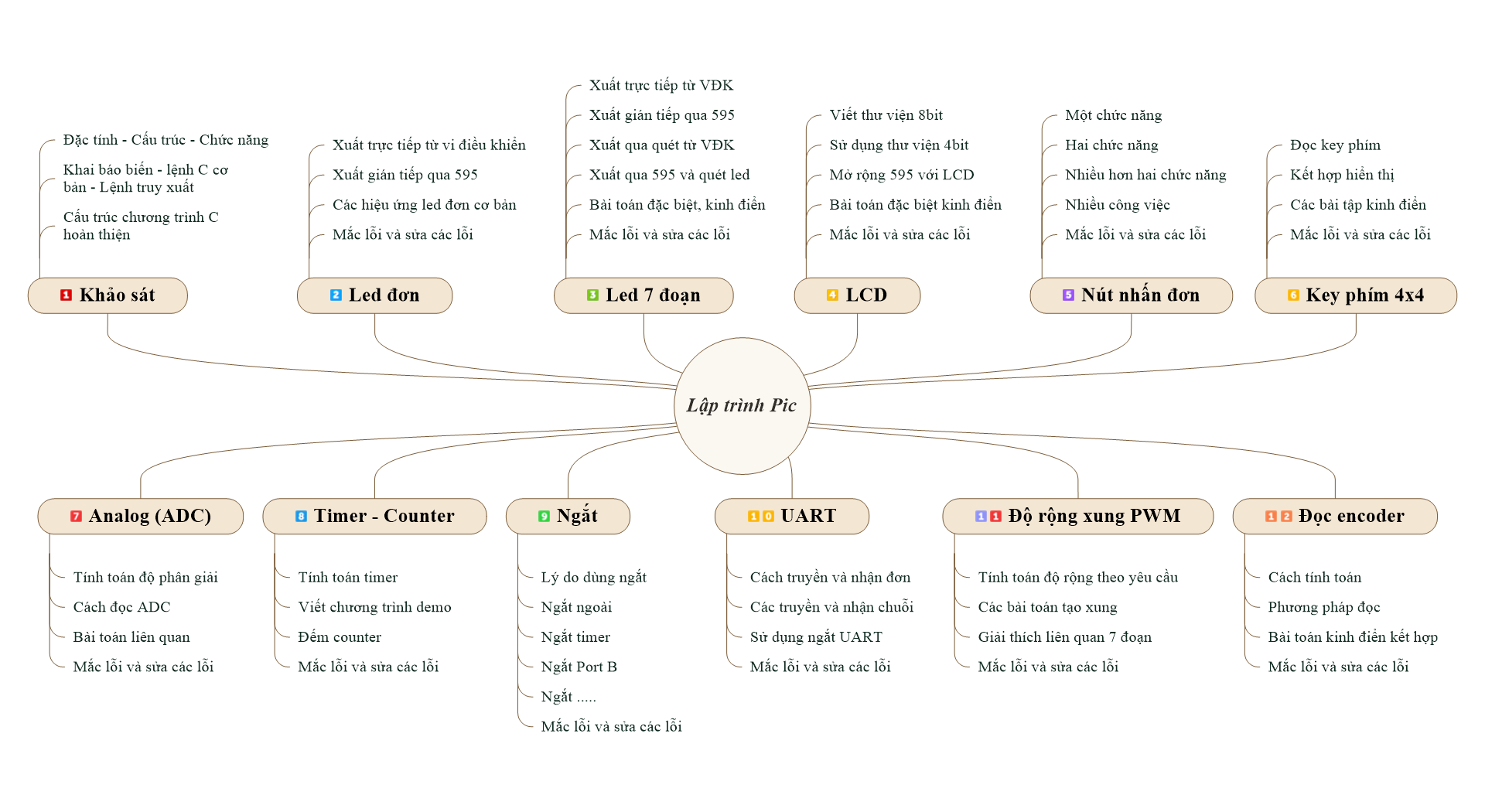
Tải phần mềm Proteus 8.0
Các tính năng của phiên bản Proteus 8.0
- Dễ sử dụng với các tính năng mạnh mẽ
- Thiết kế, kiểm tra và bố trí PCB dễ dàng
- Hơn 800 biến thể vi điều khiển
- Gói bố trí PCB chuyên nghiệp trực quan
- Bộ công cụ tích hợp cho thiết kế PCB
- Môi trường phát triển rất trực quan
- Đồng mô phỏng mô phỏng vi điều khiển
- Và nhiều hơn nữa.
Giải nén phần mềm Proteus 8.0
Bước 1 Giải nén phần mềm
Tải về các bạn sẽ thấy một file nén tiến hành giải nén

Bước 2 Giải nén phần mềm Proteus 8.0
Trong thư mục đó có hai File cài đặt và tiến hành cài đặt cả hai file chính, các file khác sẽ hổ trợ sử dụng các phiên bảng, nên sử dụng hoặc không cũng không cần thiết.
- File màu đỏ là file cài đặt
- File màu xanh là file kích hoạt.

Cài đặt phần mềm Proteus 8.0
Bước 1 cài đặt phần mềm
Nhấn hai lần vào file Setup.exe sau đó màn hình hiển thị ra nhấn Next để tiếp tục

Bước 2 cài đặt phần mềm Proteus 8.0
- Nhấn dấu tích và I accecpt the terms of the agreement.
- Nhấn Next để tiếp tục
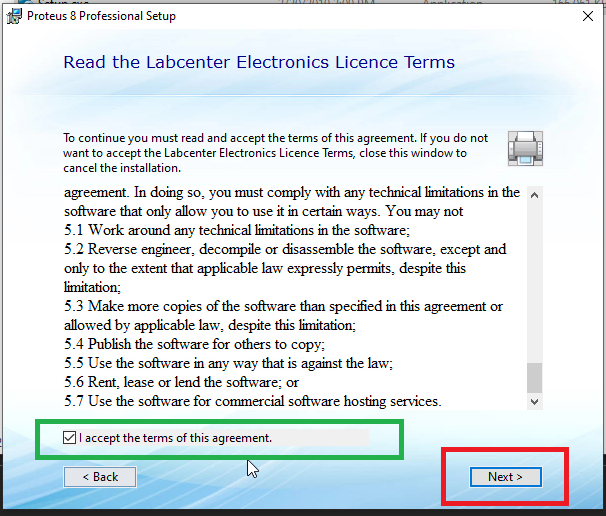
Bước 3 cài đặt phần mềm
- Chọn vị trí Use a locally installed license key.
- Nhấn Next để tiếp tục
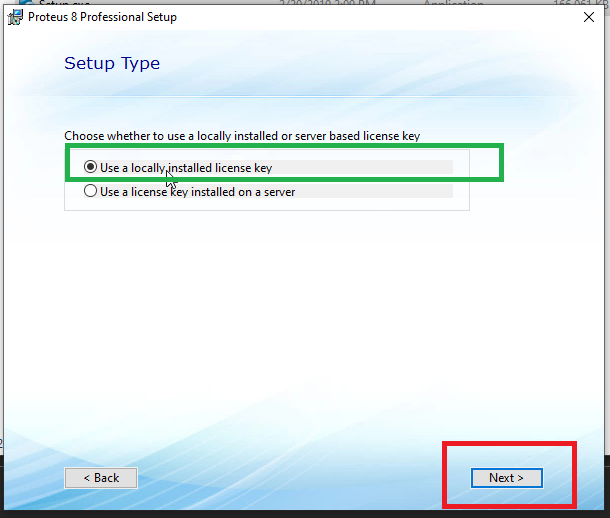
Bước 4 cài đặt phần mềm Proteus 8.0
Nhấn Next để tiếp tục
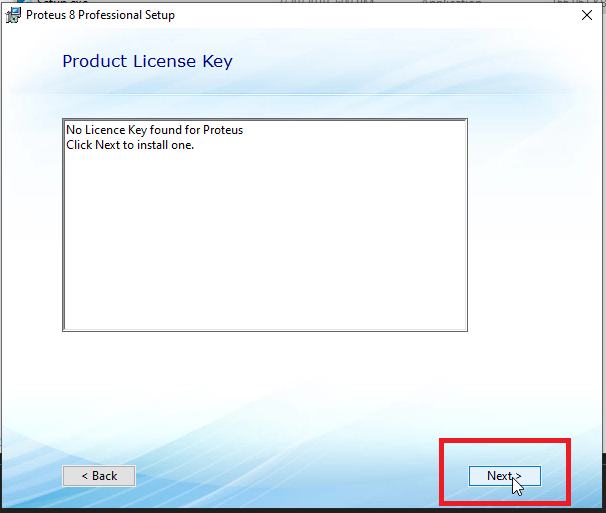
Bước 5 cài đặt phần mềm
Nhấn Browse For Key File để tiếp tục
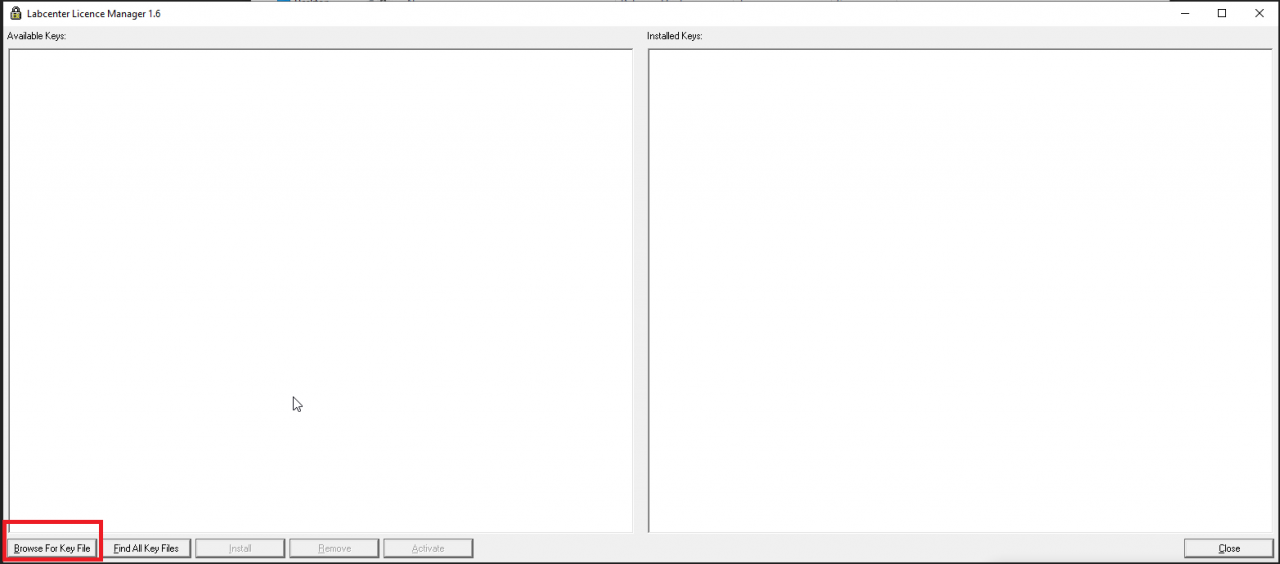
Bước 6 cài đặt phần mềm Proteus 8.0
- Tìm đến file tải về ở trên vào thư mục kich_hoat chọn file Licence.lxk.
- Nhấn Open để tiếp tục
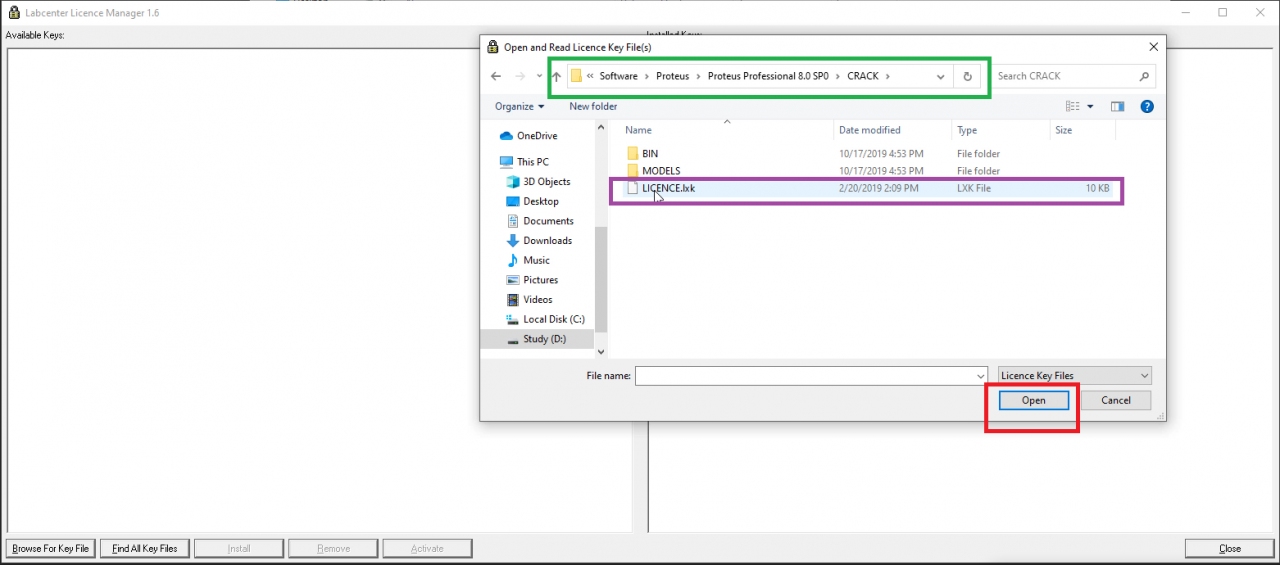
Bước 7 cài đặt phần mềm
- Sau đó xuất ra file sẽ sử dụng không giới hạn.
- All Disign Tools là sử dụng thư viện đã được hổ trợ từ file Licence.lxk.
- Nhấn Install để tiếp tục
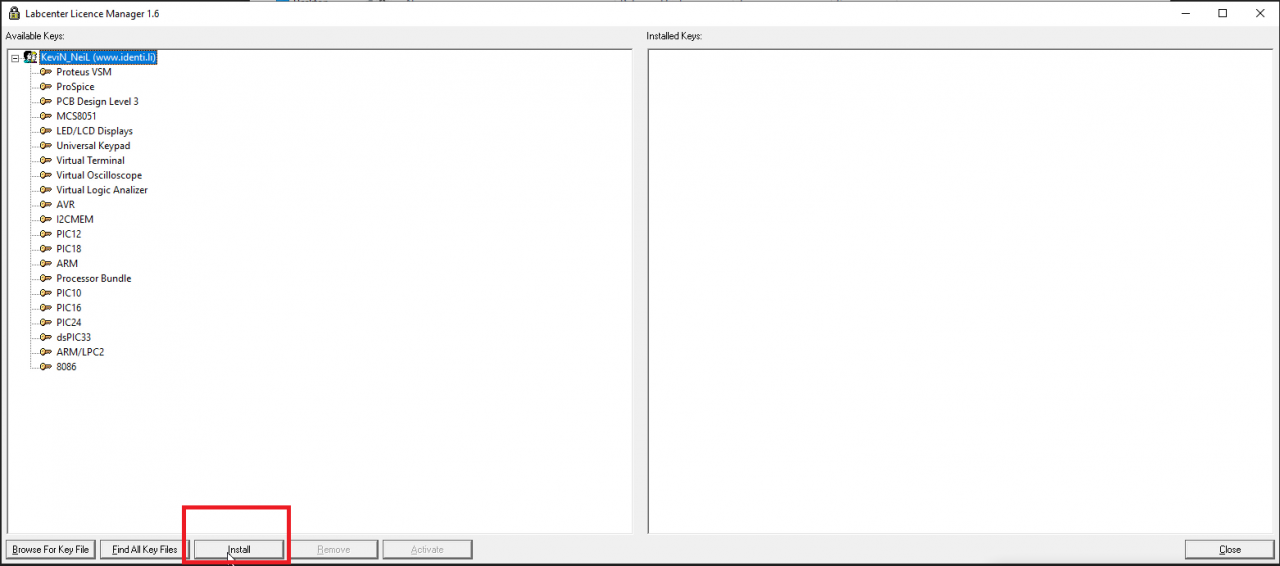
Bước 8 cài đặt phần mềm Proteus 8.0
Nhấn Yes để tiếp tục
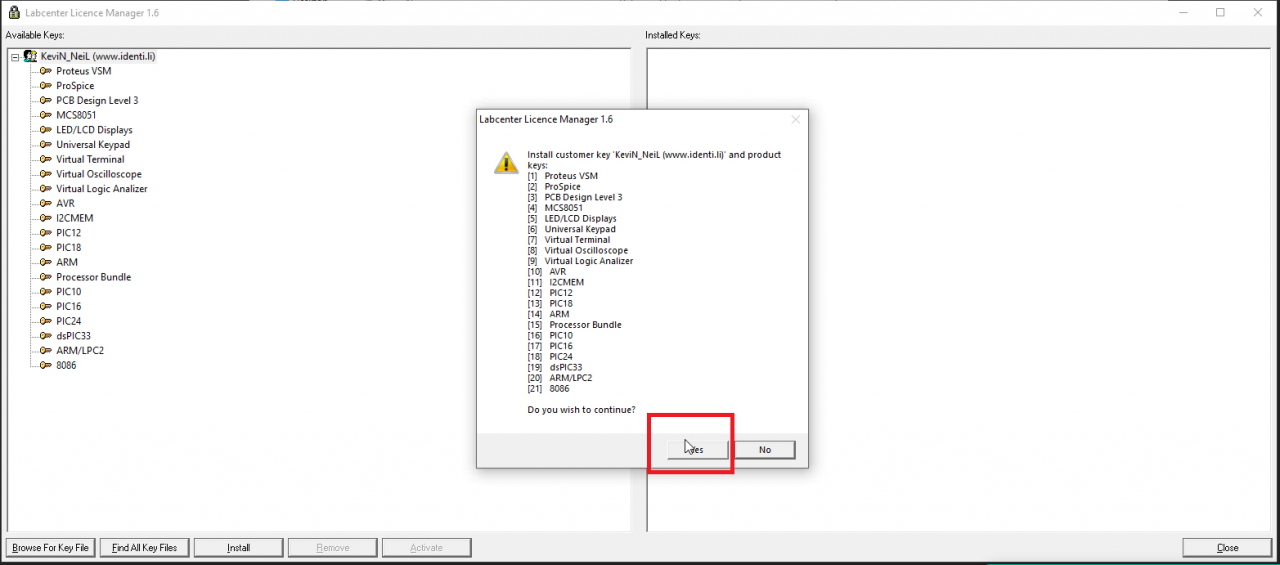
Bước 9 cài đặt phần mềm
- Sau đó xuất ra file qua Installed Keys.
- All Disign Tools là sử dụng thư viện đã được hổ trợ từ file Licence.lxk.
- Nhấn Close để tiếp tục

Bước 10 cài đặt phần mềm Proteus 8.0
- Vị trí màu xanh KHÔNG đánh dấu tích vào bất cứ ô nào.
- Nhấn Next để tiếp tục
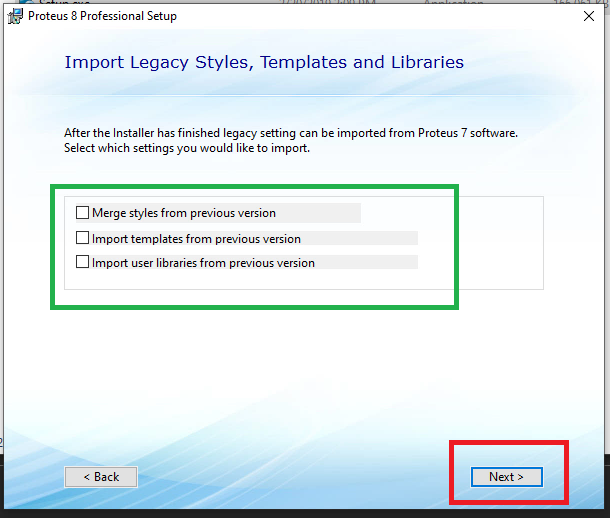
Bước 11 cài đặt phần mềm
Typical sẽ cài đặt trực tiếp. Không chọn
Nhấn Custom để tiếp tục
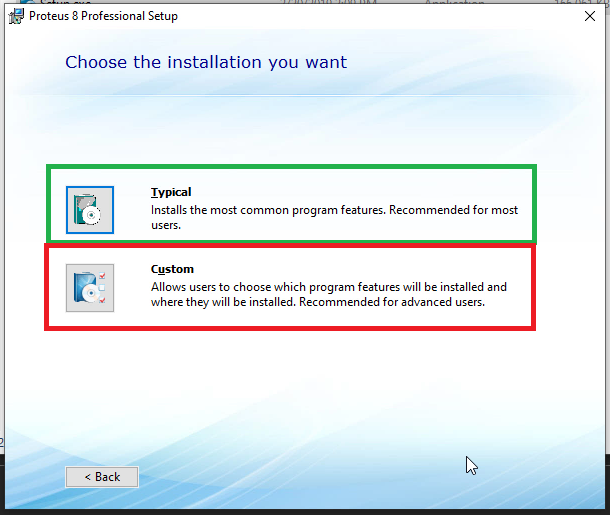
Bước 12 cài đặt phần mềm Proteus 8.0
- Vị tích màu xanh là nơi lưu trữ của phần mềm sau khi cài đặt.
- Nếu muốn chọn vị trí khác thì nhấn Browse…. để thay đổi đến thư mục mong muốn.
- Nhấn Next để tiếp tục
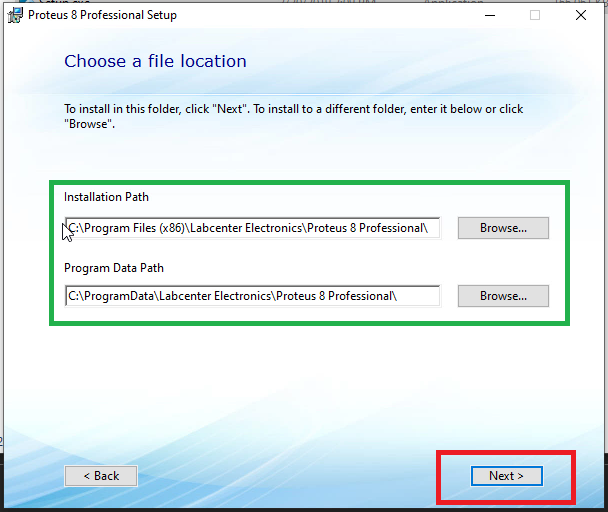
Bước 13 cài đặt phần mềm
Nhấn Next để tiếp tục

Bước 14 cài đặt phần mềm Proteus 8.0
- Proteus 8 Professional là tên thư mục để lưu file khi giải nén nên để mặc đinh.
- Nhấn Next để tiếp tục
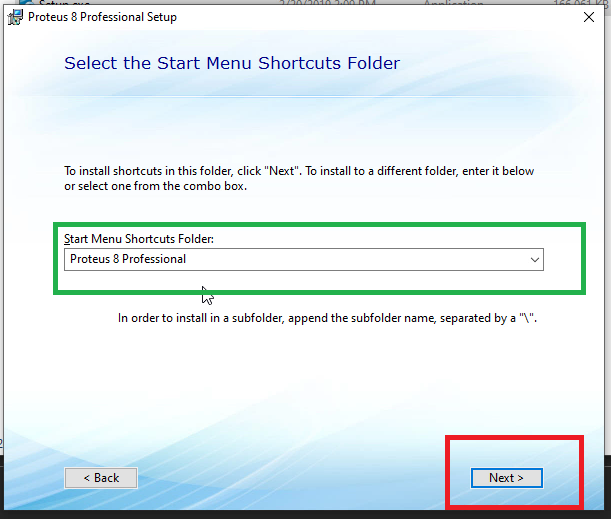
Bước 15 cài đặt phần mềm
Nhấn Install để tiếp tục
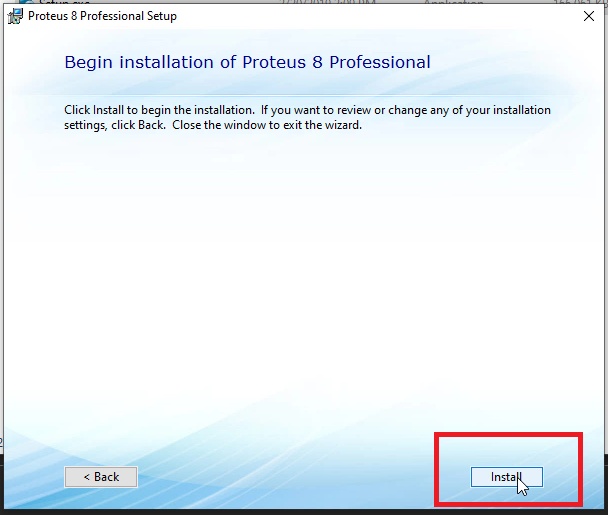
Bước 16 cài đặt phần mềm Proteus 8.0
Chờ quá trình cài đặt

Bước 17 cài đặt phần mềm
- Không được nhấn Run Proteus 8 Professionl.
- Nhấn Close để tiếp tục

Kích hoạt phần mềm Proteus 8.0
Bước 1 Kích hoạt phần mềm
- Đầu tiên vào file cài đặt tải về vào thư mục Proteus 8 Professional đường dẫn: D:SoftwareProteusProteus Professional 8.0 SP0Proteus Professional
- Copy hai thư mục BIN và MODELS
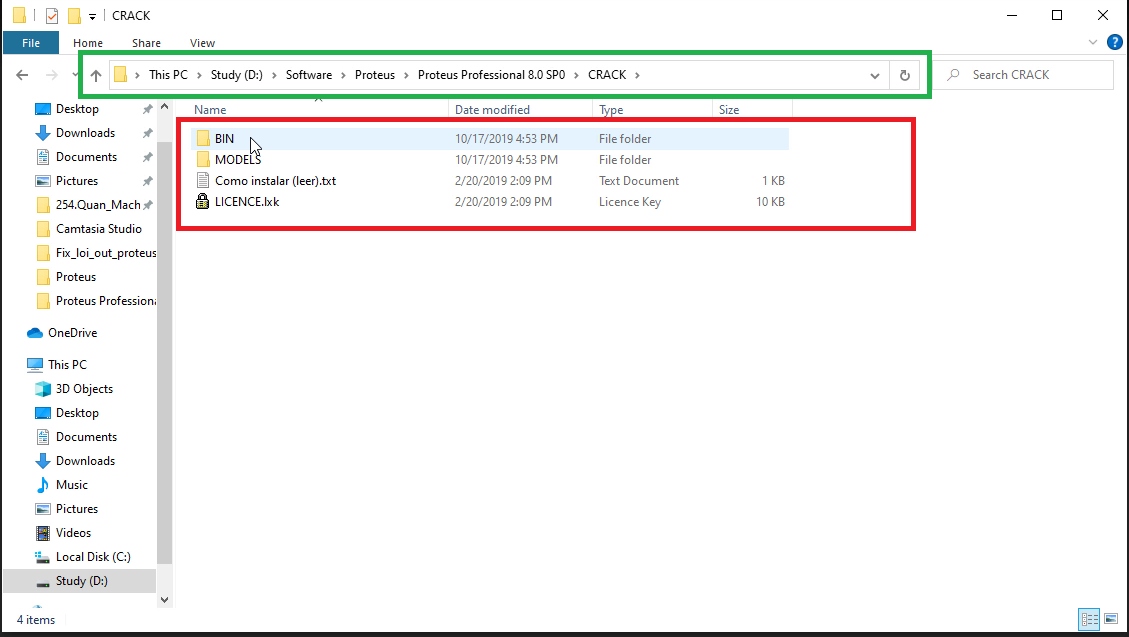
Bước 2 Kích hoạt phần mềm Proteus 8.0
- Tiếp theo vào thư mục Proteus 8 Professional đường dẫn: C:Program Files (x86)Labcenter ElectronicsProteus 8 Professional
- Paste hết vào
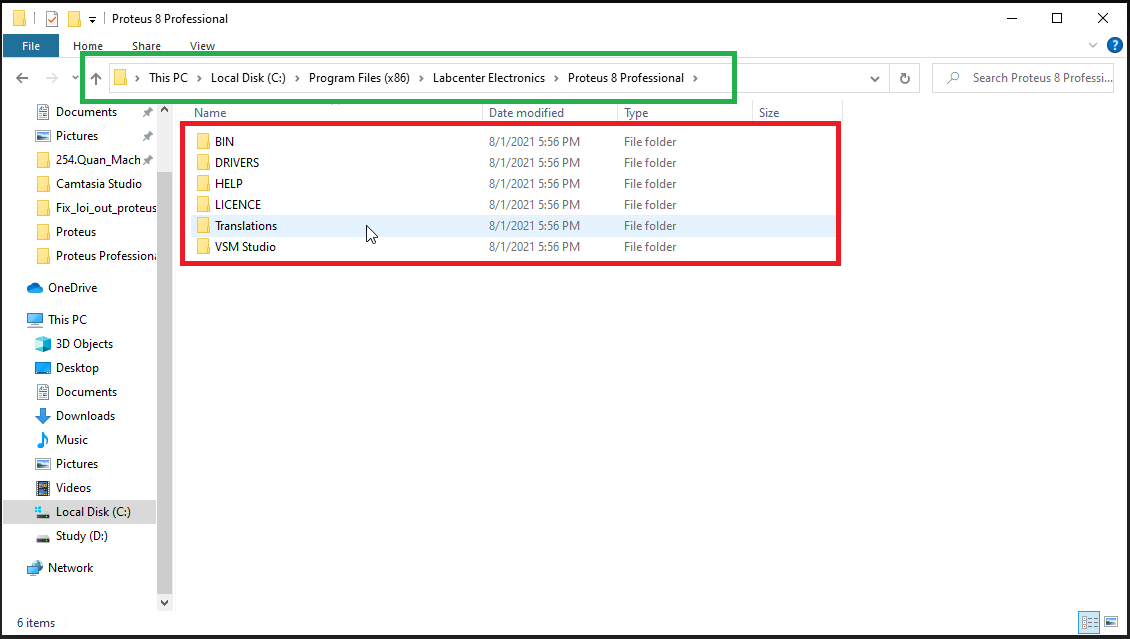
Bước 3 Kích hoạt phần mềm
Và Paste các file đã Copy vào đây sẽ xuất hiện thông báo và chọn vào Replace the file in the destination
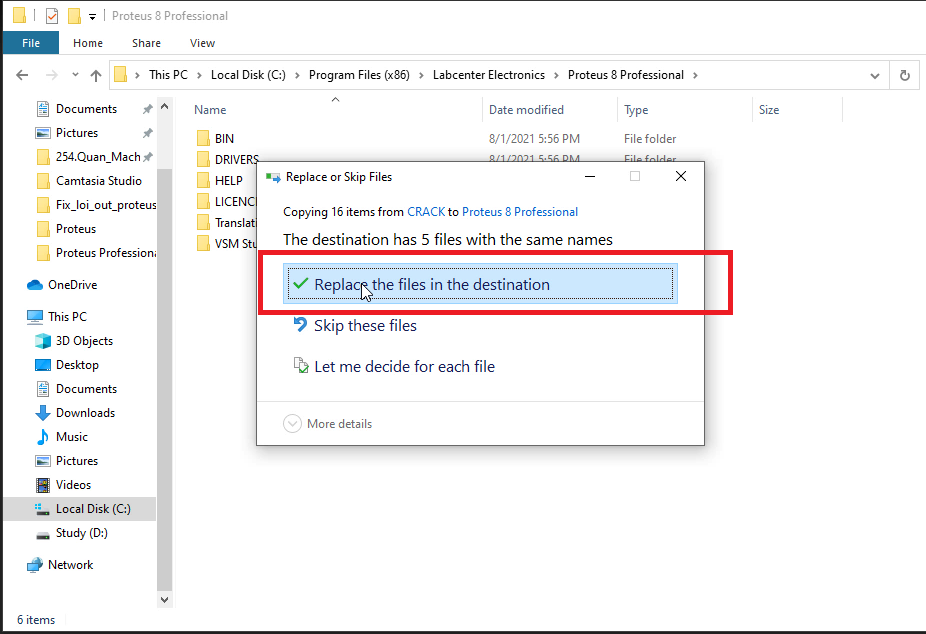
Bước 4 Kích hoạt phần mềm Proteus 8.0
Màn hình hiển thị thông báo tiếp theo
- Nhấn tích vào Do this for all current items tức là cho phép tất cả các file có thể chồng file mới lên nếu trùng tên.
- Nhấn vào Continue tiếp tục và chờ quá trình chép thành công

Bước 5 kích hoạt phần mềm
- Kết quả cài đặt thành công.

Chúc các bạn thành công.!






